Telset.id, Jakarta – ‘Penyakit’ dead pixel atau stuck pixel sudah biasa ditemukan pada layar perangkat elektronik, termasuk juga di smartphone. Konon katanya, jika layar ponsel Anda terkena penyakit ini, harus di ganti dengan yang baru. Sebenarnya tidak juga, karena ada cara mengatasi dead pixel HP Anda.
Tidak semua kasus dead pixel Android harus diselesaikan dengan mengganti layar secara keseluruhan. Tim Telset.id memiliki cara memperbaiki dead pixel HP.
{Baca Juga: Cara Merekam Layar Saat Main Game di HP Android}
Mengatasi Dead Pixel Android dengan Aplikasi ‘Dead Pixel Detect and Fix’
Untuk memperbaiki dead pixel HP Android, Anda bisa menggunakan aplikasi bernama ‘Dead Pixel Detect and Fix’. Berikut cara menggunakan aplikasi Dead Pixel Detect and Fix:
- Sebelum memulai cara mengatasi dead pixel, hal pertama yang harus dilakukan adalah mengunduh aplikasi ‘Dead Pixel Detect and Fix’. Setelah terpasang, langsung buka aplikasi tersebut.
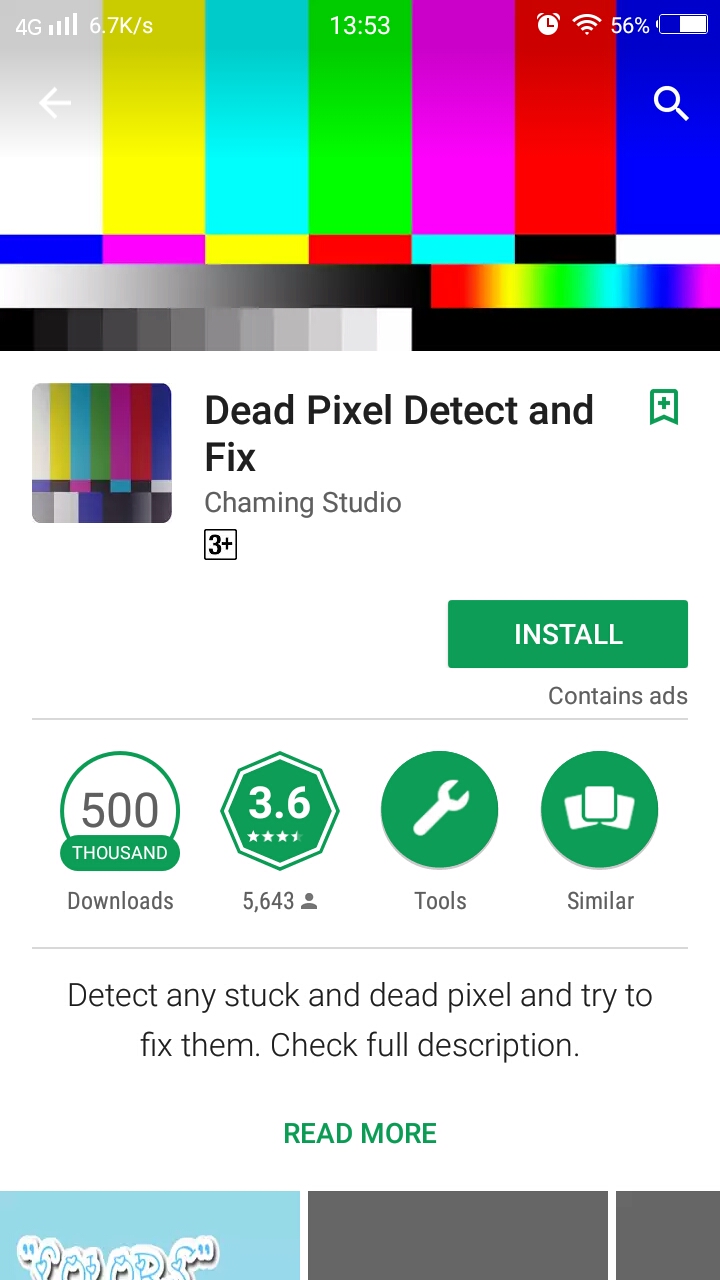
- Setelah terbuka, Anda akan menemukan beberapa menu. Hal yang harus dilakukan adalah dengan menekan menu Color. Di sini Anda bisa mendeteksi apakah ada dead pixel di layar ponsel Anda.
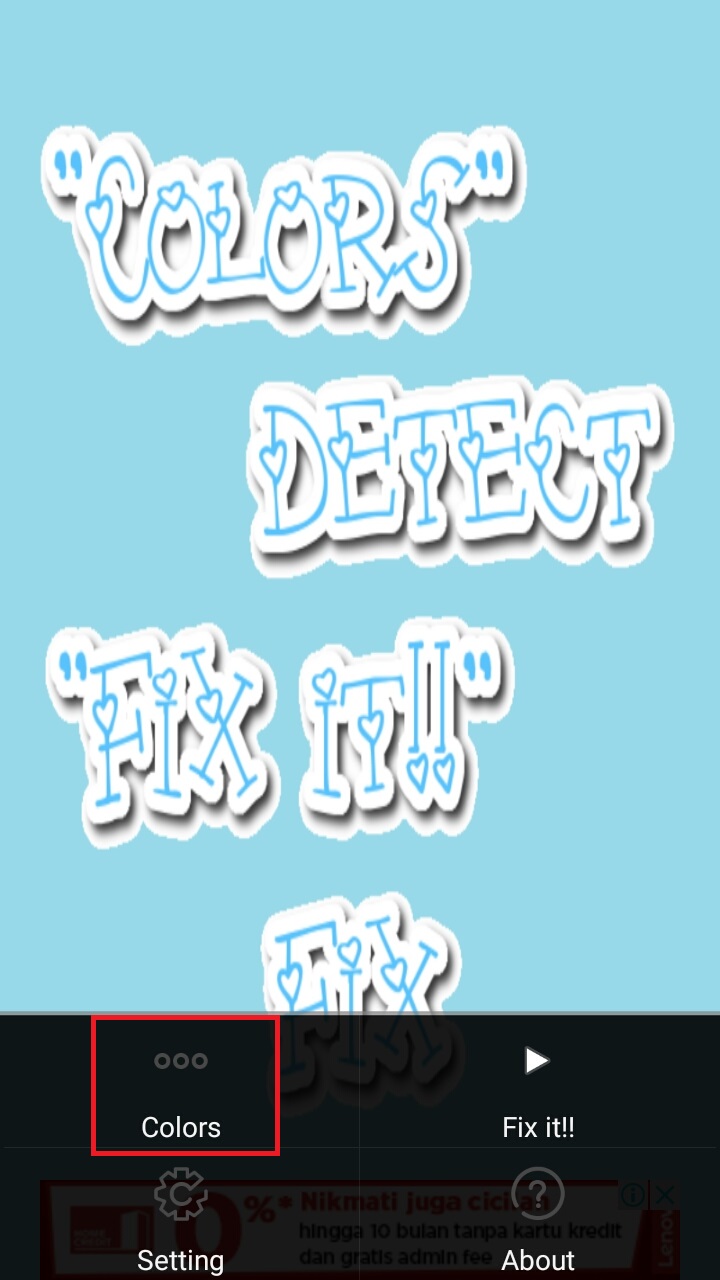
{Baca Juga: 10 Aplikasi Edit Video Terbaik di Android, Cocok untuk Vlogger}
- Setelah terbuka, Anda akan ditawarkan beberapa pilihan warna. Jika memungkinkan, silahkan cek seluruh warna yang ada di menu tersebut. Cara cek dead pixel ini dilakukan untuk mendeteksi secara lengkap apakah ada dead pixel dengan warna tertentu yang menyangkut di layar.
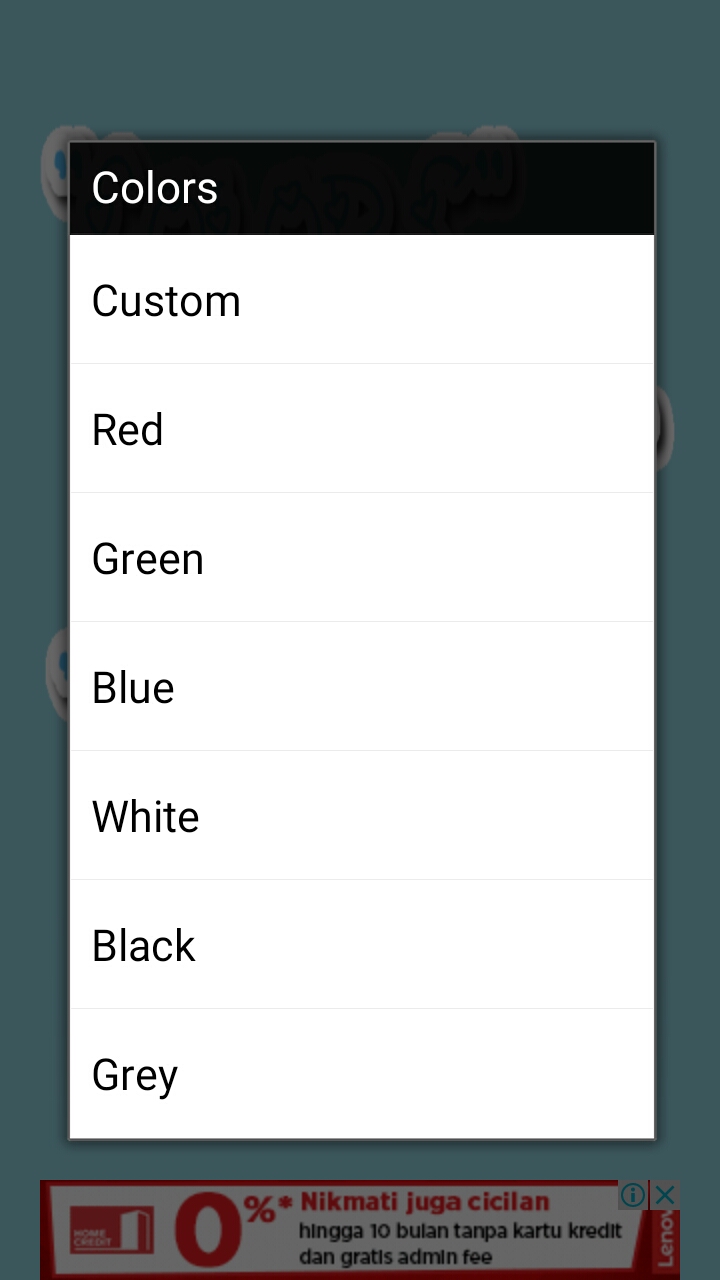
- Nah, jika Anda menemukan satu titik layar yang tidak berubah warna saat berganti dari satu tes ke tes lainnya, maka yang Anda harus lakukan adalah mencoba memperbaikinya. Dari menu utama, pilih menu Fix it!
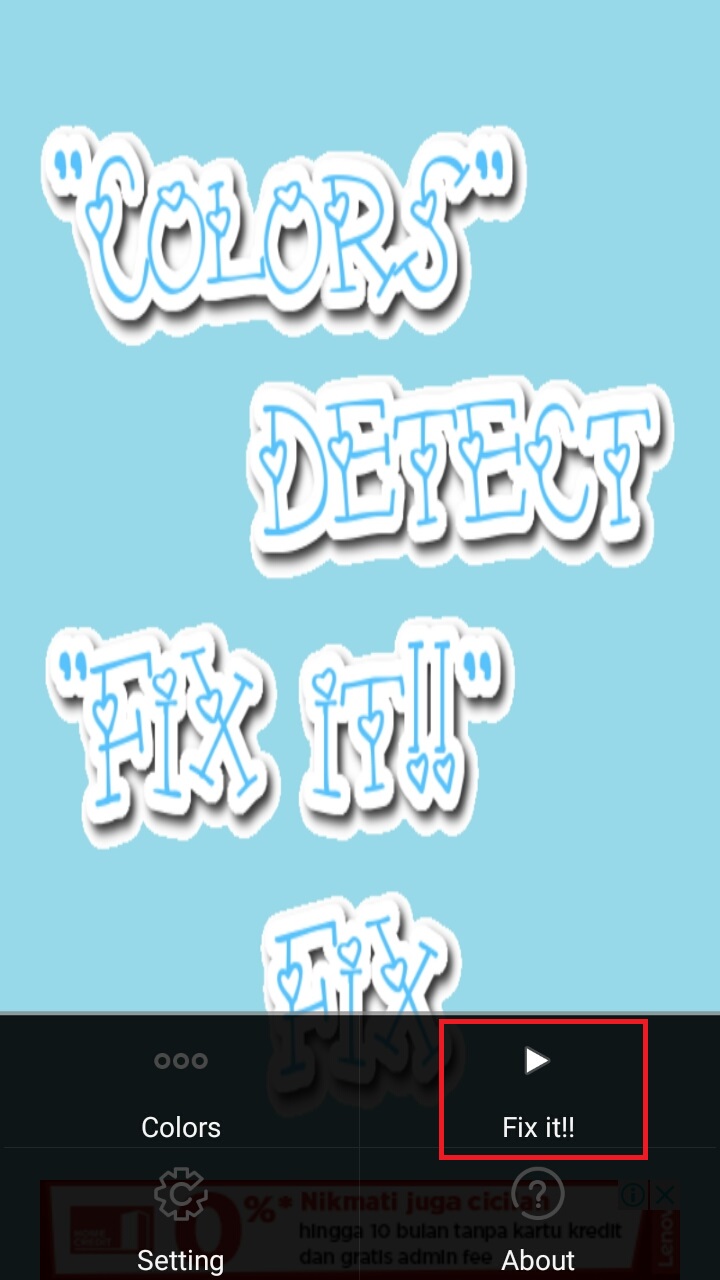
{Baca Juga: Cara Cek Aplikasi dan Game Android Populer di Play Store}
- Setelah memilih menu tersebut, akan muncul sebuah peringatan. Isinya adalah memperingkatkan Anda bahwa saat melakukan proses perbaikan, dapat membuat mata pengguna lelah. Sebaiknya, simpan ponsel dan jauhkan dari mata Anda.
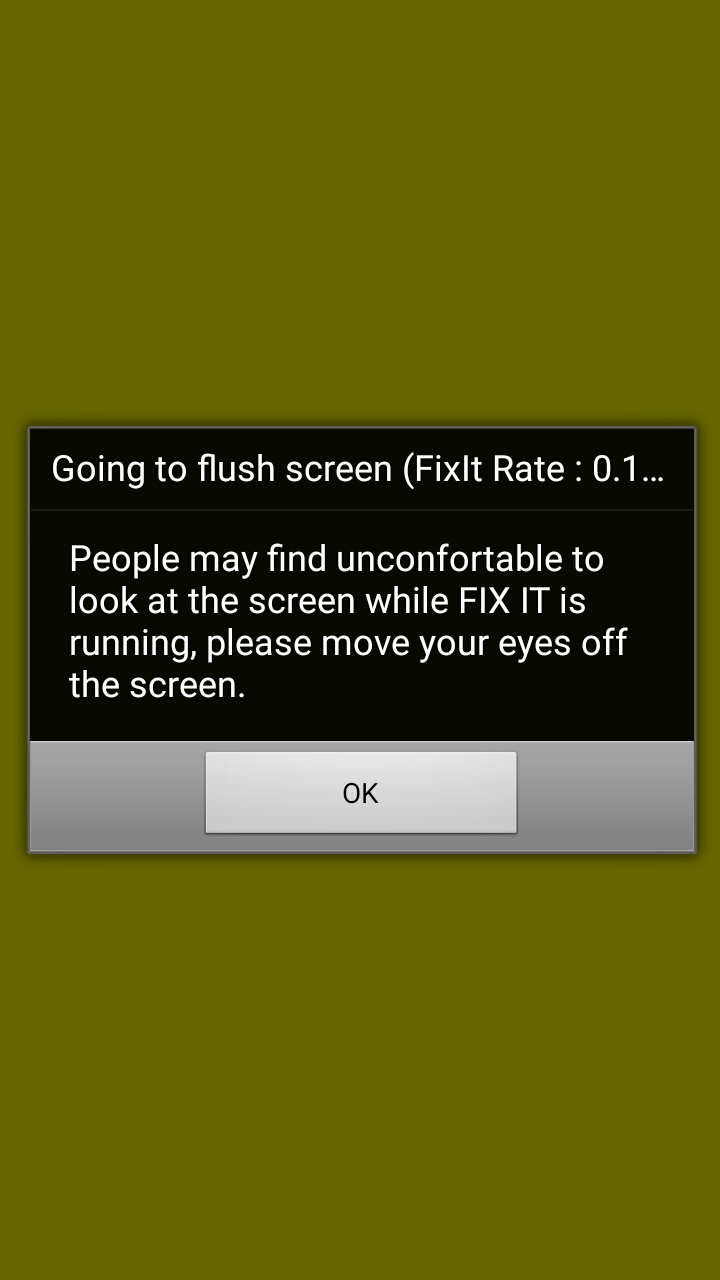
- Jika sudah yakin, pencet tombol OK. Seteah itu, proses perbaikan dead pixel ini biasanya berlangsung selama 30 menit. Cek kembali apakah layar ponsel Anda sudah kembali normal atau belum.
So, bagaimana menurut Anda? Mudah bukan cara menggunakan Dead Pixel Detect and Fix untuk memperbaiki dead pixel Android? Semoga cara menghilangkan dead pixel ini membantu, ya!


Saat proses perbaikan dead pixel
Apakah setelah proses perbaikan dead pixel adalah hp reset ulang ke setelan pabrik dengan sendirinya setelah 30 menit ?
Saya baru mencoba blm kelihatan hasilnya